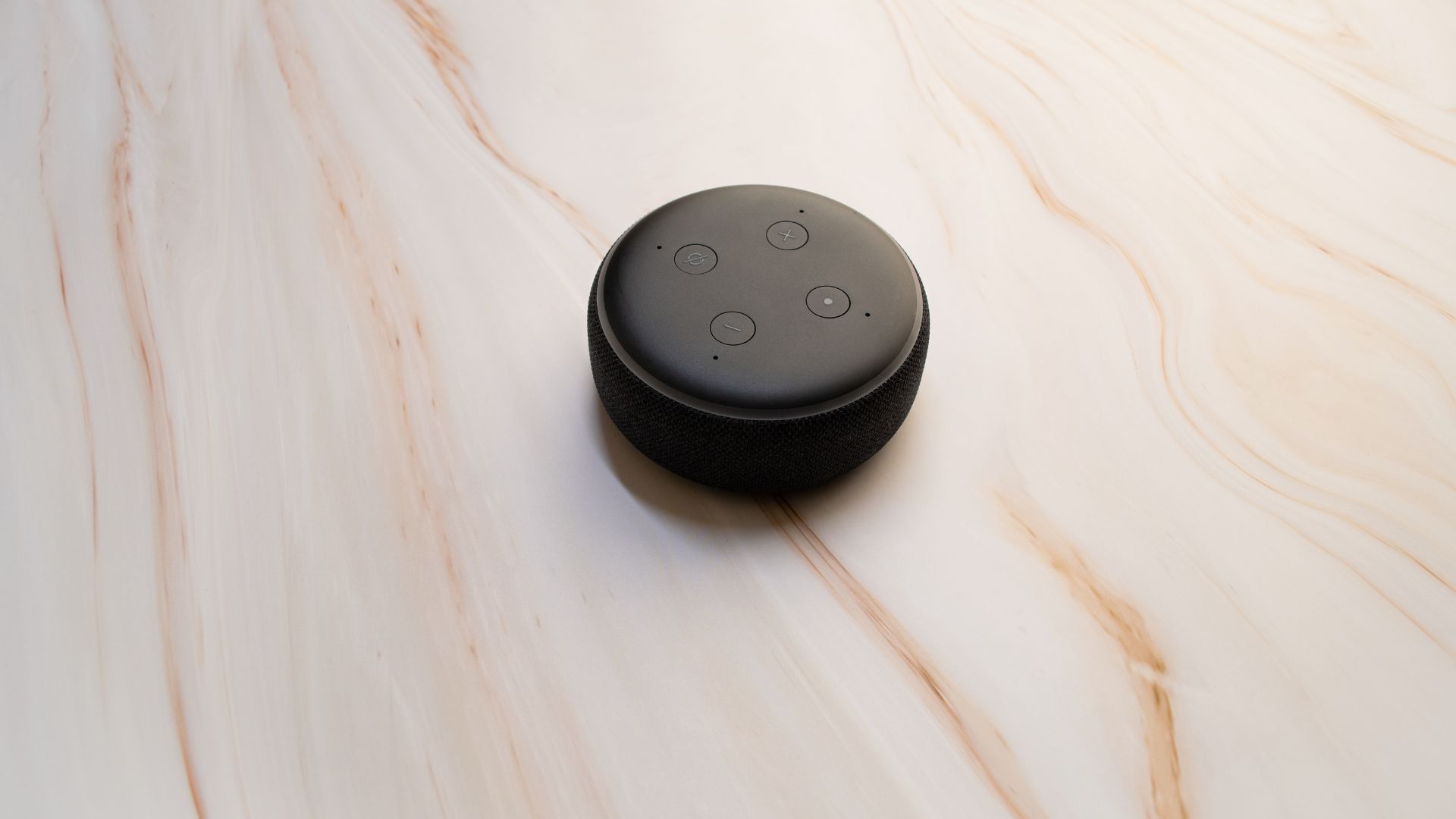「アレクサのWi-Fiが変更できない…」そんなトラブルに悩んでいませんか?引っ越しやルーター変更のあと、突然つながらなくなると焦りますよね。本記事では、初心者でもわかるように原因と対処法を丁寧に解説します。

アレクサのWi-Fi変更ができないときの対処法
アレクサを再設定してWi-Fiをつなぐ方法
アレクサがWi-Fiに接続できない場合、再設定を行うことで多くの問題を解消できます。特に引っ越しやルーターの買い替え後には、この手順が必要です。まず、Alexaアプリをスマートフォンで開き、デバイス一覧から該当するアレクサを選択してください。その後、「デバイスを再設定」または「Wi-Fiを変更する」メニューに進み、新しいWi-Fiネットワークを選択します。画面の指示に従ってパスワードを入力すれば接続は完了です。もしアレクサ本体が反応しない場合は、電源を一度抜いて再起動し、再度アプリから操作してみましょう。Wi-Fi情報をクリアして再登録する形になるため、環境が変わった際には有効な方法です。ただし、初期化に近い手順となるため、登録済みの設定やスキルが一部リセットされる可能性もあります。必要に応じて事前にバックアップを取っておくと安心です。
Echo ShowのWi-Fiを変更するには
Echo ShowのWi-Fiを変更するには、本体画面から簡単に操作が可能です。まず、Echo Showの画面を上から下にスワイプして「設定」メニューを開きます。次に「ネットワーク」または「Wi-Fi」を選び、利用可能なネットワーク一覧から接続したいWi-Fiを選択しましょう。パスワードを入力すれば接続が完了します。Echo Showはタッチ操作に対応しているため、スマートフォンを使わずに直接設定できるのが便利なポイントです。ただし、古いWi-Fi設定が残っていると接続に失敗することがあるため、一度電源を切り、再起動した上で再設定を行うのが確実です。また、2.4GHz帯と5GHz帯のどちらかにしか対応していないWi-Fiもあるため、接続先の周波数帯も確認しておきましょう。外出先で接続する場合やゲストWi-Fiを使う際も、同様の手順で変更可能です。
接続トラブルを避ける設定のポイント
アレクサを安定して使い続けるには、初期設定だけでなく日常の運用でもいくつかのポイントに注意が必要です。まず、Wi-Fiルーターの設置場所は、アレクサ本体からできるだけ近く、かつ障害物の少ない場所を選びましょう。壁や家具、電子レンジなどの家電が間にあると、通信が不安定になる原因になります。また、Wi-Fiルーターのファームウェアが古いと接続エラーが頻発することがあるため、定期的なアップデートも欠かせません。さらに、アレクサが使用する周波数帯(2.4GHzまたは5GHz)をルーター側で固定することで、接続の安定性が向上するケースもあります。あらかじめIPアドレスを固定しておくのもひとつの方法です。これらの設定を見直すことで、突然の切断やレスポンスの遅延を未然に防ぐことができます。少しの手間で快適な音声操作が維持できますので、ぜひ実践してみてください。
アレクサのWi-Fi変更ができない原因を解説
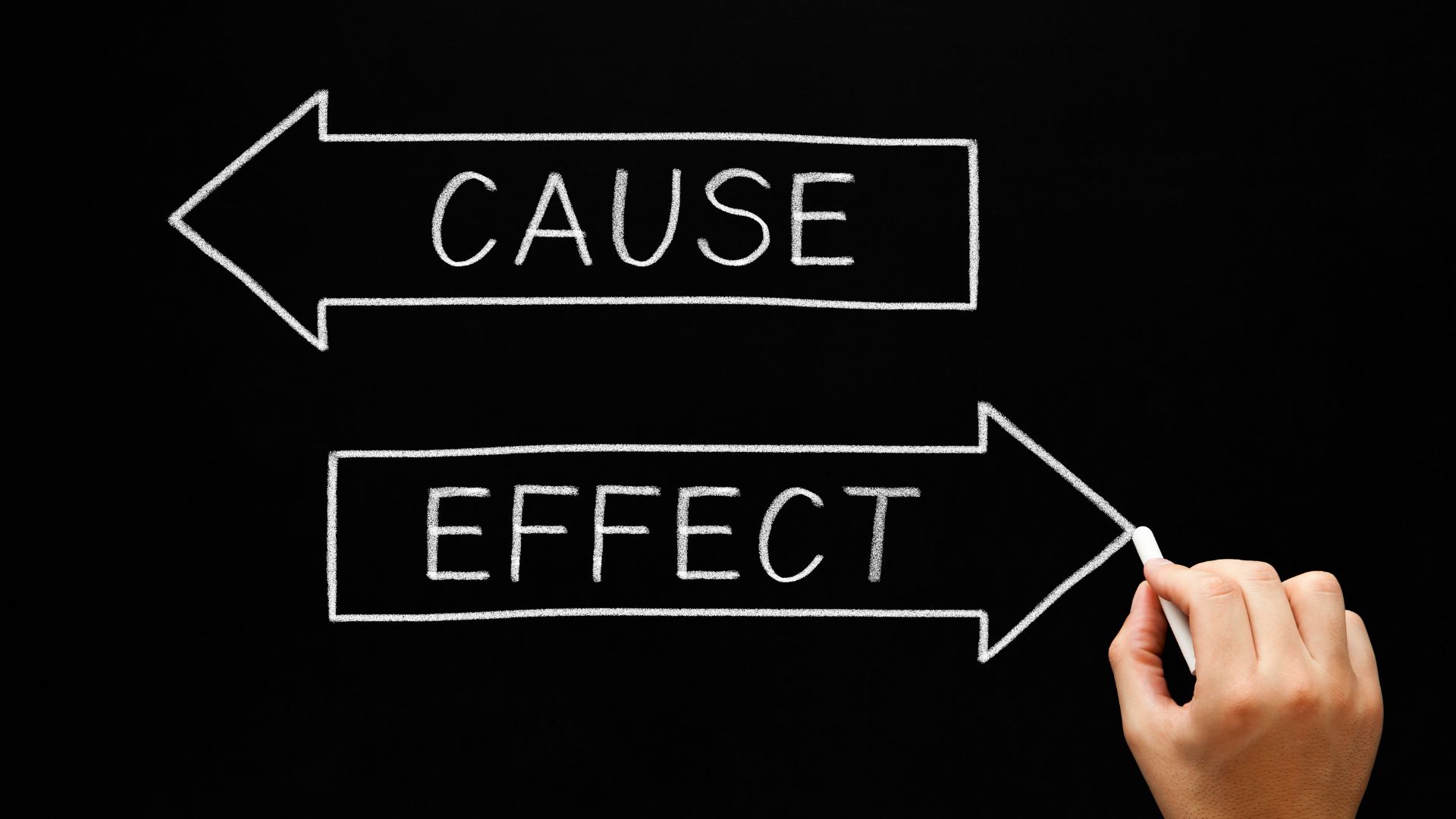
アレクサが接続できない主な原因とは?
アレクサがWi-Fiに接続できないときは、いくつかの典型的な原因が考えられます。まず最も多いのが、Wi-Fiの電波が届きにくい場所にアレクサが置かれているケースです。壁や家電などの障害物が多いと通信が不安定になります。また、Wi-Fiのパスワードを変更したあとに、アレクサ側が古い情報を保持していると接続できなくなることもあります。次に、スマートフォンで使用しているAlexaアプリが古いバージョンのままだと、正しく再接続ができない場合があります。ルーターやアレクサ本体の再起動で改善されることもあるので、まずはシンプルなリセットから試してみましょう。さらに、利用中のネットワークが一時的にインターネットに接続できていない可能性もあるため、他の端末での通信状況も確認しておくと原因の切り分けがしやすくなります。
Wi-Fiルーターが原因の場合の確認ポイント
アレクサがWi-Fiにつながらないとき、Wi-Fiルーター側に原因があることも少なくありません。まず確認したいのは、ルーターが正常にインターネットへ接続できているかどうかです。他のスマートフォンやパソコンでインターネットが使えるかを試してみましょう。次に、アレクサが接続しようとしているネットワークが2.4GHz帯か5GHz帯かを確認してください。アレクサの機種によっては、特定の周波数帯にしか対応していないことがあります。また、Wi-FiのSSID(ネットワーク名)が非表示になっていると、アレクサが検出できないこともあります。さらに、MACアドレス制限やフィルタリング設定が有効になっていると、新しい端末が接続をブロックされる場合があるため、ルーターの管理画面で確認が必要です。これらをチェックしておくことで、余計なストレスを回避できます。
オレンジ点灯の意味と対処法
アレクサの本体がオレンジ色に点灯している場合、それは「Wi-Fi接続待機中」または「再設定モード」に入っている状態を示しています。これは故障ではなく、ネットワーク設定がまだ完了していないというサインです。初期設定時や、Wi-Fiを変更したあとなどに頻繁に見られる点灯です。まずはAlexaアプリを起動し、デバイスを選択してネットワークの再設定を進めてください。もし既に設定が終わっているにもかかわらずオレンジ点灯が続く場合は、Wi-Fiの接続に失敗している可能性があります。一度ルーターとアレクサの電源を切って再起動し、改めて設定し直すと改善されることがあります。また、スマートフォンのBluetoothがオフになっていると設定がうまくいかないケースもあるため、併せて確認しましょう。焦らず順を追って対処すれば、解決できるケースがほとんどです。
アレクサがWi-Fiに接続できないときの確認項目
インターネット接続ができない場合の対処法
アレクサがインターネットに接続できないときは、まず問題の切り分けをすることが大切です。最初に、他の機器(スマートフォンやパソコン)でもWi-Fiに接続できるかを確認しましょう。他の機器も接続できない場合は、ルーターやモデムに問題がある可能性があります。ルーターの電源を一度オフにして、数十秒待ってから再起動してみてください。改善されない場合は、モデムも同様に再起動してみましょう。それでも回復しない場合は、インターネット回線自体の障害が発生している可能性もあるため、プロバイダーの公式サイトなどで障害情報を確認するとよいでしょう。前述の通り、アレクサ単体の問題ではなく、ネットワーク全体の不具合も考慮に入れて対応することが、早期解決のポイントです。
Echo Showでインターネットに接続できないときの原因
Echo Showがインターネットに接続できないときは、デバイス本体・Wi-Fi設定・アプリ側の3点に注目して確認していきましょう。まず、Echo Showが最新のソフトウェアに更新されていないと、通信エラーが出やすくなります。「設定」→「端末オプション」→「ソフトウェアの更新」から確認してください。また、Wi-Fiネットワークの選択ミスや、パスワードの入力ミスも意外と多い原因のひとつです。接続先が複数ある場合は、意図しないゲスト用ネットワークに接続してしまっていることもあるので、SSIDをしっかり確認しましょう。さらに、Alexaアプリとデバイスが連携していない状態では設定が進まず、ネット接続が完了しないことがあります。アプリの再ログインや、デバイスの再登録を試すことでスムーズに解決できることもあるため、試してみてください。
スマートプラグのWi-Fiを変更する方法
スマートプラグのWi-Fiを変更するには、初期化と再設定を行うのが基本の手順です。まず、スマートプラグのリセットボタンを長押しし、LEDが点滅するまで待ちます。これはWi-Fi接続の待機モードに入った合図です。その後、Alexaアプリを起動し、「デバイス」からスマートプラグを選択、再設定を行います。新しいWi-Fiネットワークを選択して、正しいパスワードを入力すれば完了です。注意したいのは、スマートプラグの機種によっては専用アプリが必要な場合がある点です。たとえば、TP-Link製などは「Kasa」アプリを使うことがありますので、取扱説明書も確認しましょう。また、2.4GHz帯のWi-Fiのみ対応の製品も多いため、5GHzしか飛んでいない環境では接続できないことがあります。Wi-Fiの設定を見直すことでスムーズに再設定できます。
アレクサのWi-Fi設定変更が必要なケースとは?

Alexaアプリと機器のアップデート確認
Alexaアプリやアレクサ対応デバイスのソフトウェアが古いままだと、Wi-Fi接続や音声認識が不安定になることがあります。まずAlexaアプリは、iOS・Androidそれぞれのアプリストアで最新版が提供されているかを確認しましょう。「更新」ボタンが表示されていれば、すぐにアップデートしてください。次に、アレクサ本体のアップデートは自動で行われる仕組みですが、手動で確認することも可能です。Echoシリーズでは、「設定」→「デバイスオプション」→「ソフトウェアの更新」を開いて、最新の状態かをチェックしましょう。アップデートが滞っていると、一部の新機能が使えなかったり、Wi-Fiの再接続に失敗することがあります。トラブルを未然に防ぐためにも、アプリと機器の両方を常に最新の状態に保つことが重要です。特にルーター変更時や通信環境が変わったときには、必ず確認しておきましょう。
接続トラブルの再発防止チェックリスト
アレクサの接続トラブルを防ぐには、日常的なチェックが効果的です。まず、Wi-Fiルーターの再起動を月に1回ほど行い、ネットワーク環境をリフレッシュしましょう。次に、アレクサの設置場所も見直しポイントです。壁や電子機器から離れた場所に置くことで、通信の安定性が高まります。また、アプリや機器のアップデート状況を定期的に確認する習慣をつけてください。さらに、使用しているWi-Fiの周波数帯が2.4GHzか5GHzかを把握し、アレクサの対応状況に合わせることも大切です。もし家庭内に複数のWi-Fiネットワークがある場合は、SSIDの名前を分かりやすく設定し、誤接続を防ぎましょう。最後に、Alexaアプリでのデバイス管理を整理しておくと、トラブル発生時の対応がスムーズになります。これらの習慣を取り入れるだけで、接続不良のリスクを大幅に減らすことが可能です。
まとめ
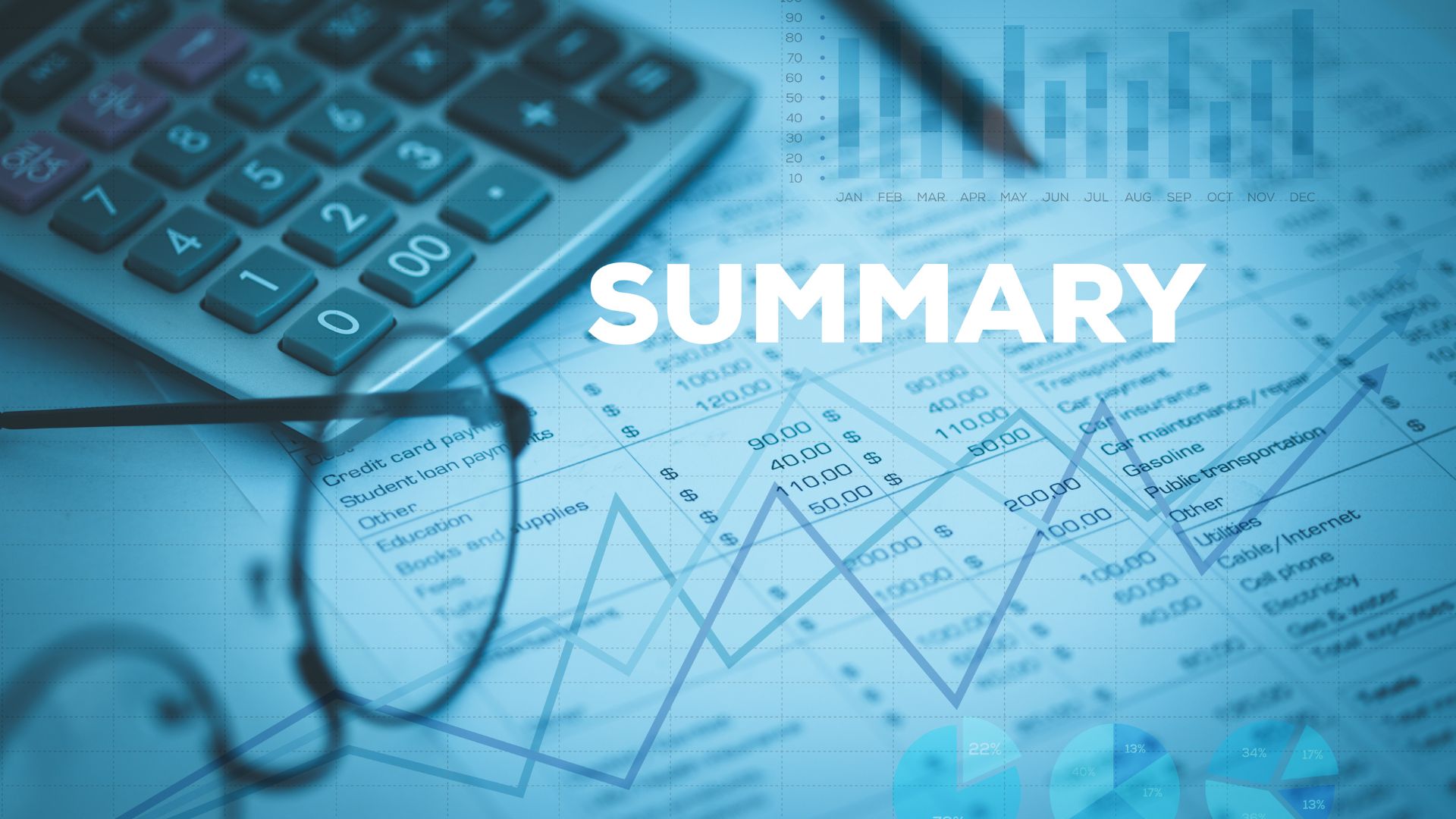
アレクサのWi-Fi接続トラブルは、ちょっとした設定ミスや環境の変化が原因で起こることがほとんどです。この記事で紹介した方法を実践すれば、多くの問題は自分で解決できます。しかし、何度も接続エラーが起こる場合は、ルーターや機器の買い替えを検討するタイミングかもしれません。日々の使い勝手を向上させるには、定期的なメンテナンスと正しい知識が欠かせません。便利なスマートライフを快適に維持するために、今後も機器との向き合い方を見直してみてはいかがでしょうか。